Coolmuster Android Backup Manager for Mac 在線幫助
本操作指南向您展示如何使用Mac的Coolmuster Android Backup Manager在Mac上備份和還原Android手機數據。現在,按照以下指南一鍵備份和恢復Mac上的Android數據。
第1部分。準備工作 - 將 Android 設備連接到 Mac
第2部分。一鍵備份ndroid手機到Mac
第3部分。一鍵從Mac上的備份恢復Android
第1部分。準備工作 - 將 Android 設備連接到 Mac
在Mac電腦上安裝Android備份管理員后,打開它,您將看到如下所示的工具箱。請從工具箱中輸入「Android Backup & Restore」模組,訪問Coolmuster Android Backup and Restore for Mac並開始備份或恢復Android檔。
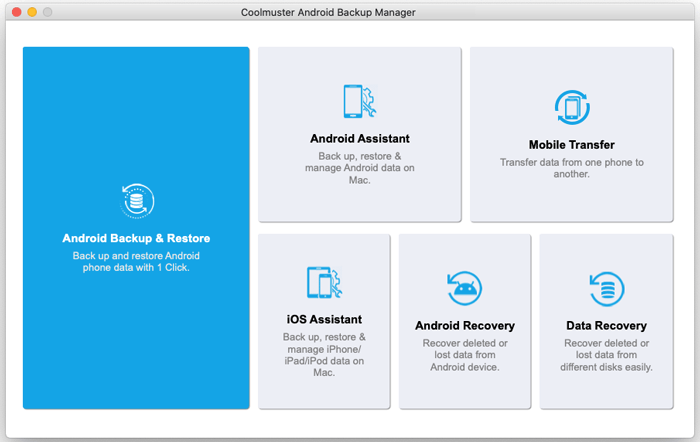
要使您的 Android 設備被程式識別,您可以使用兩種連接方法: USB 或 Wi-Fi 連接。
- USB 連接(推薦)
快速流覽: 通過 USB 將 Android 連接到 Mac >在 A 上啟用 USB 調試>允許在 Android 上進行 USB 調試>安裝CoolmusterX_XAndroidX_XAssistant(AndroidAAAA 版本)>連接完成。
1. 在您的 Mac 上啟動Coolmuster Android Backup Manager後,請使用 USB 數據線將您的 Android 設備插入 Mac。

2.然後,程式將開始檢測您的設備。如果您看到以下介面,請按照螢幕上的提示 在您的Android上啟用USB調試 。

3. 對於運行 Android 4.2 或更高版本的 Android 設備,如果系統詢問您,請點擊設備上的“允許”或“確定”按鈕。好吧,如果您看不到此彈出視窗,請按兩下「再次顯示」按鈕再次授權。
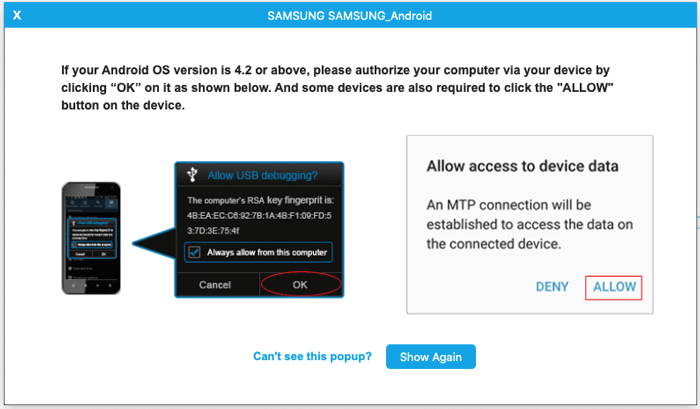
4. 要連接您的手機,該軟體將在您的 Android手機上安裝 Coolmuster Android Assistant(Android 版本 )。請點擊設備上的「確認」選項,根據提示授權所有列出的許可權。完成後,該軟體將成功檢測您的Android手機。
提示: 如果 無法使用USB電纜連接Android,請在此處修復。
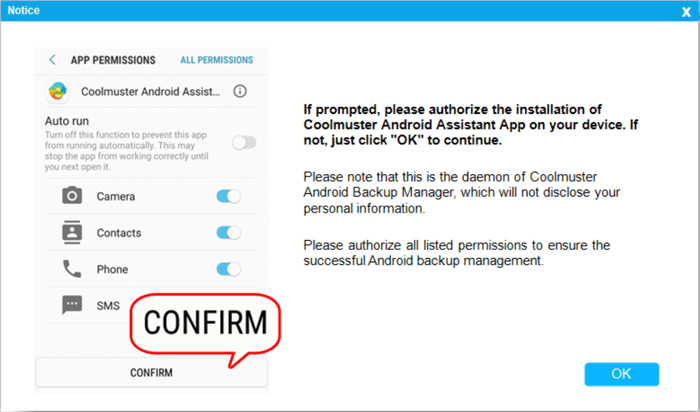
- Wi-Fi連接
快速流覽: 在Mac上啟動Coolmuster Android Backup Manager>按兩下 Wi-Fi 圖示>安裝Coolmuster Android Assistant(Android版本)>運行Android版本並掃描電腦上的二維碼 >完成。 請參閱此處的詳細步驟>>
提示: 無法通過Wi-Fi連接Android?從這裡了解該怎麼做。
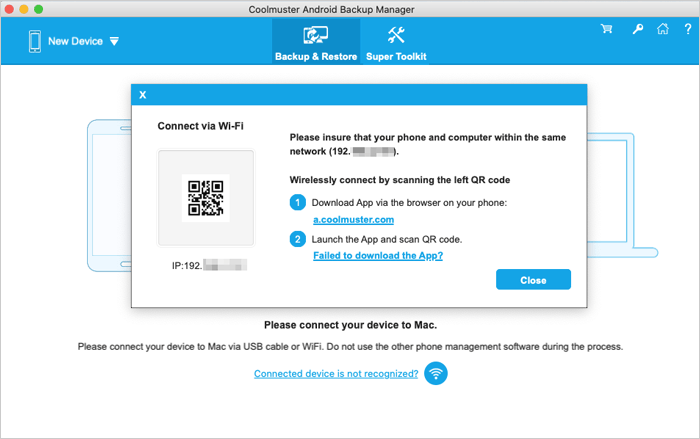
一旦程序識別出您的Android設備,您現在可以開始在Mac上執行Android資料備份和還原。

第2部分。一鍵備份Android到Mac
- 按兩下主介面中的「備份」 按鈕,然後勾選所需的檔案類型。

- 如果需要,請按兩下「瀏覽器」選項以自訂Mac上的儲存位置。
- 點擊「備份」按鈕開始Android備份過程。
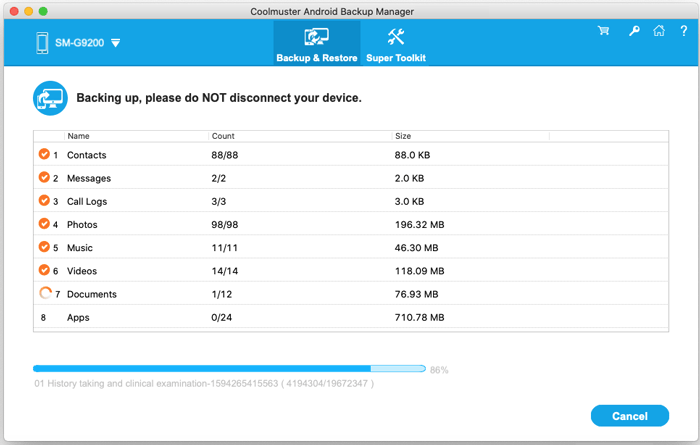
第3部分。一鍵從備份中恢復Android
- 按兩下主介面中的「恢復」 按鈕,然後選擇要還原的備份檔和資料類型。
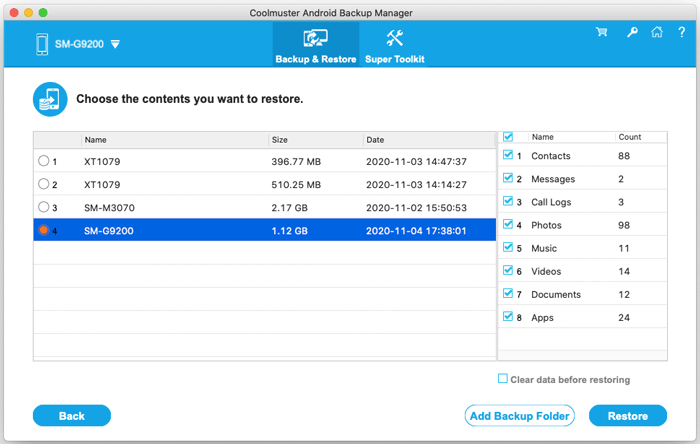
- 如果您不再需要舊數據,您可以選取中「恢復前清除數據」 選項以刪除 Android 手機上的檔。
- 按兩下下面的“恢復”按鈕,從備份中恢復Android。
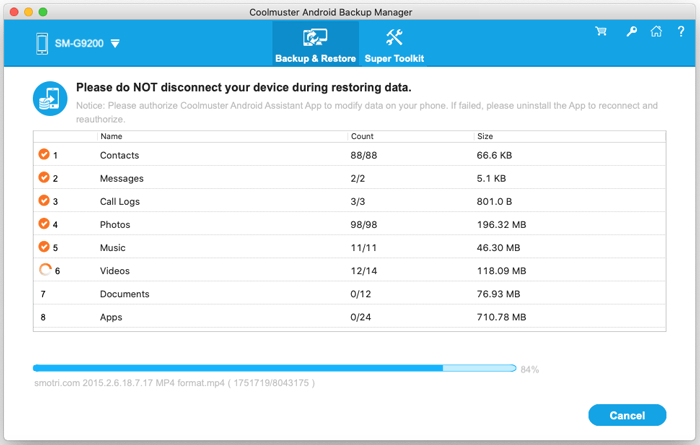
提示: 如果從清單中看不到此工具製作的備份檔,可以按下「添加備份資料夾」以查找以前的備份並將其從Mac還原到Android設備。
